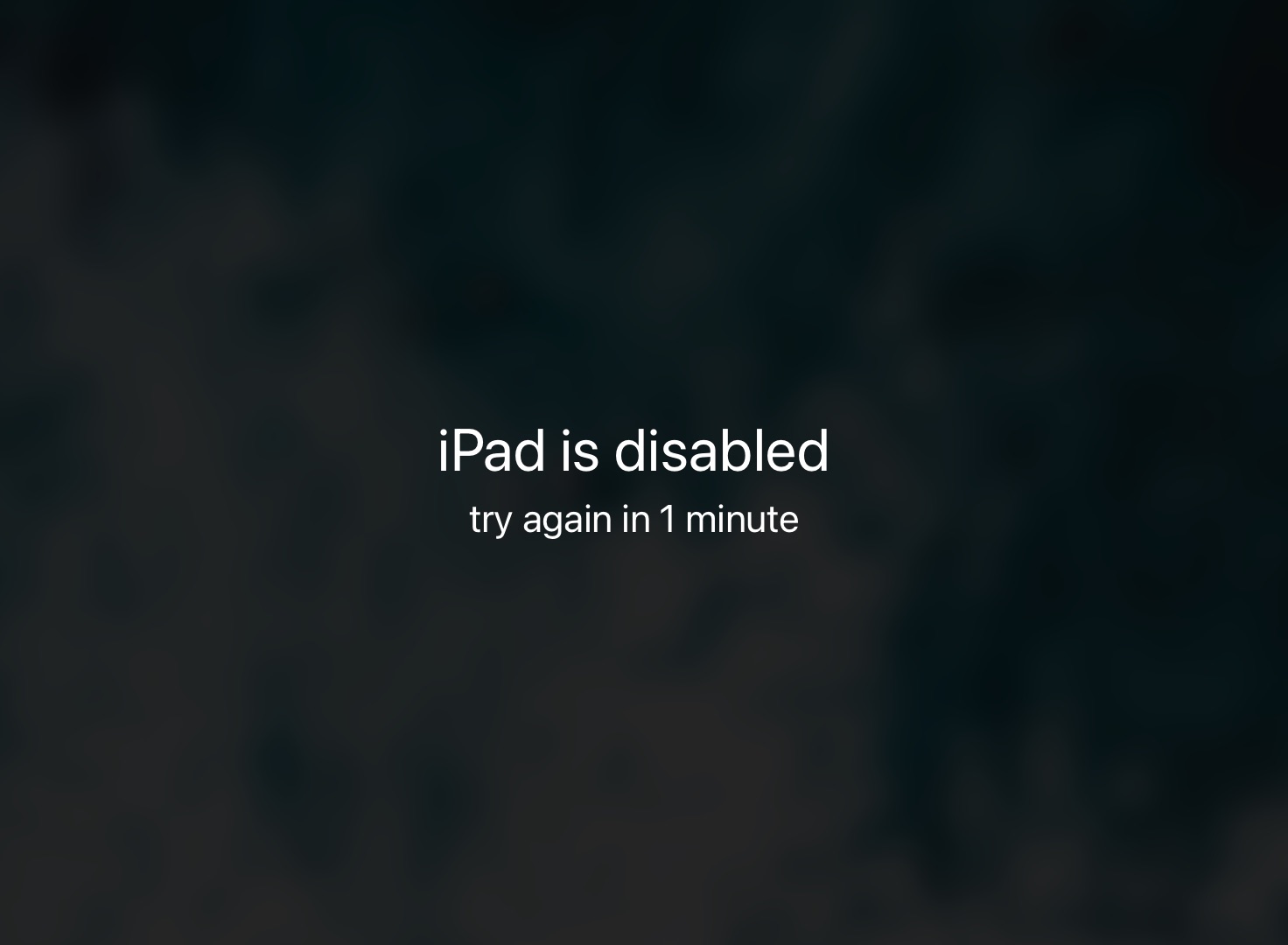
Nếu bạn đang rơi vào tình huống quên mật mã iPad và không biết phải làm gì, thì đừng hoảng sợ. Chúng tôi có giải pháp hoàn hảo sẽ giúp bạn đặt lại mật mã iPad và cấp cho bạn quyền truy cập vào thiết bị của mình.
Nếu bạn quên mật mã iPad thì giải pháp cho việc này là khôi phục cài đặt gốc cho thiết bị bằng máy tính. Vì vậy, điều này về cơ bản có nghĩa là bạn có thể mở khóa mật mã iPad bằng khôi phục thông qua máy tính. Điều này không lý tưởng vì nó xóa tất cả dữ liệu và thông tin cá nhân của bạn mà bạn đã lưu trong thiết bị của mình và không muốn chia sẻ với người khác.
Tuy nhiên, nếu bạn có kế hoạch bán chiếc iPad này, thì sẽ có một lớp lót bạc vì bạn phải khôi phục cài đặt gốc cho nó và nếu bạn quên mật mã iPad, bạn không nên lo lắng về việc ‘làm cách nào để đặt lại iPad của mình về cài đặt gốc mà không có mật mã’?
Điều duy nhất bạn cần để thiết lập lại iPad của mình mà không cần mật mã là một máy tính!
Đến cuối hướng dẫn này, bạn sẽ có thể đặt lại mật mã iPad và có quyền truy cập vào thiết bị của mình một lần nữa.
Quên mật mã iPhone? Làm theo hướng dẫn của chúng tôi!
Cách đặt lại mật mã iPad mà bạn quên
Làm theo hướng dẫn này trong trường hợp bạn quên mật mã iPad và muốn biết cách đặt lại mật mã iPad.
Đưa iPad của bạn ở chế độ khôi phục:
Để đặt iPad của bạn ở chế độ khôi phục, hãy bật máy tính và đăng nhập vào tài khoản người dùng của riêng bạn. Đảm bảo rằng bạn đã cài đặt iTunes trong trường hợp sử dụng PC. Làm theo quy trình dưới đây cho dù iPad của bạn có Face ID hay không.
iPad có Face ID:
Nếu bạn có iPad mới hơn có Face ID, hãy làm theo các bước sau.
- Bắt đầu quy trình bằng cách ngắt kết nối iPad của bạn khỏi máy tính.
- Để tắt iPad của bạn, hãy nhấn và giữ một trong hai nút âm lượng và nút trên cùng cho đến khi bạn nhìn thấy thanh trượt.
- Bây giờ hãy kéo thanh trượt để tắt.
- Kết nối iPad với máy tính bằng cáp. Kết nối cáp với máy tính trước.
- Giữ nút trên cùng trên iPad của bạn và kết nối cáp với iPad. Tiếp tục nhấn nút trên cùng, ngay cả khi bạn thấy Apple logo và đợi màn hình chế độ khôi phục xuất hiện.
iPad có nút Home:
Nếu bạn có một chiếc iPad được trang bị nút Home, hãy làm theo các bước sau để đưa nó vào chế độ Recovery.
- Bắt đầu trong khi ngắt kết nối iPad của bạn với máy tính.
- Tắt iPad bằng cách nhấn và giữ nút trên cùng và đợi thanh trượt xuất hiện
- Kéo thanh trượt đến sức mạnh của thiết bị của bạn
- Lấy cáp, trước tiên, kết nối nó với máy tính, sau đó với iPad của bạn.
- Giữ nút Home trên iPad và kết nối cáp với iPad. Tiếp tục giữ nút Trang chủ cho đến khi chế độ khôi phục xuất hiện trên màn hình, không nhả nút mặc dù thấy Apple Logo.
Đặt lại iPad về Cài đặt gốc:
Nếu iPad của bạn bị vô hiệu hóa, hãy kết nối với iTunes khôi phục cài đặt gốc cho thiết bị của bạn bằng cách làm theo các bước bên dưới:
- Đi tới Finder Window hoặc iTunes (dành cho PC hoặc macOS trước Catalina) và chọn Khôi phục.
- Khi được yêu cầu khôi phục về cài đặt gốc, hãy nhấp vào Khôi phục và Cập nhật.
- Khi một cửa sổ bật lên về bản cập nhật phần mềm, hãy nhấp vào Cài đặt.
- Và sau đó nhấp vào Tiếp theo> Đồng ý
- Bây giờ máy tính của bạn sẽ bắt đầu tải xuống phần mềm cho iPad.
- Chờ trong khi máy tính của bạn hoàn tất quá trình tải xuống phần mềm.
- Khi quá trình tải xuống kết thúc, một cửa sổ bật lên sẽ thông báo cho bạn biết rằng thiết bị của bạn đã được khôi phục cài đặt gốc. IPad của bạn cũng sẽ khởi động lại. Để thiết bị được kết nối, đợi trong khi iPad của bạn khởi động lại hoàn toàn và xuất hiện trong thanh bên của iTunes hoặc Finder.
Khi iPad đã khởi động lại, hãy làm theo quy trình thiết lập và khôi phục bản sao lưu iCloud hoặc iTunes nếu bạn muốn tiếp tục sử dụng.
Tôi hy vọng hướng dẫn này sẽ giúp bạn làm thế nào để mở khóa mật mã iPad với khôi phục trong trường hợp bạn quên mật mã iPad. Bằng cách làm theo hướng dẫn này, bạn đã có thể đặt lại mật mã iPad và lấy lại quyền truy cập vào thiết bị của mình.
Tìm bài này hữu ích không bạn? Chia sẻ với chúng tôi trong phần bình luận bên dưới.
Để biết thêm hướng dẫn và cách thực hiện liên quan đến Apple thiết bị, hãy theo dõi iOSHacker.com.
